有多种方法可以禁用或锁定笔记本电脑的内置键盘。 Windows 11,可以通过设备管理器、使用高级命令、使用特定软件或使用屏幕键盘进行操作。禁用键盘的原因可能是键盘故障、维护任务、错误预防或使用外接键盘,建议根据具体情况和难度选择最合适的方法。有些免费应用程序允许您锁定键盘和触摸板,并提供不同安全级别和便捷性的自定义选项。
如果您曾遇到过内置键盘故障、出现问题,或者您只是想禁用它以便更舒适地使用笔记本电脑上的外接键盘,那么…… Windows 11,你可能想知道是否有一种简单的方法可以实现这一点,而无需诉诸于激烈的、冒险的或不安全的解决方案。 好消息是,有几种有效的方法,包括操作系统本身内置的方法和第三方实用程序,可以让你暂时或永久禁用内置键盘。根据不同需求进行调整。虽然这看起来像是高级用户才能完成的任务,但只要稍加指导和几个简单的步骤,任何人都能做到。
笔记本电脑键盘损坏、按键自动按下,或者在使用其他键盘时键盘妨碍操作,这些问题比看起来要普遍得多。许多用户都会遇到这类问题,尤其是在物理维修不可行或成本过高的情况下。在这份实用且全面的指南中,您将找到所有当前可用的解决方案。 禁用内置键盘 Windows 11提供详细的说明、建议和警告,以便您可以选择最适合您和您团队的方案。
为什么要禁用笔记本电脑的内置键盘?想要禁用内置键盘的原因有很多。 最常见的情况包括:
损坏或失灵的钥匙有些键盘在使用过程中会出现故障,例如按键卡住或产生不必要的输入,这种情况很常见。用外接键盘代替无论是通过 USB 还是蓝牙,许多用户都更喜欢使用外接键盘,以获得舒适感或符合人体工程学的设计。防止意外输入如果您使用笔记本电脑时合上盖子或盖住键盘(例如,将外接键盘直接安装在顶部),禁用此功能有助于防止出现问题。软件问题和冲突某些更新可能会导致内置键盘运行异常。笔记本电脑键盘的拆卸并非总是可行或容易的。因此,了解软件停用方法非常重要。为此,您还可以参考相关资料。 打开设置 Windows 11 并探索其他方案,包括高级解决方案。
方法一:在设备管理器中禁用内置键盘最直接、最简单的方法,仅使用以下工具: Windows 毫无疑问,第 11 点是通过设备管理器实现的。这种方法看似简单,但对于大多数笔记本电脑来说,通常只需暂时断开内置键盘的连接即可。
点击 右键单击开始菜单 并选择“设备管理器”。找到“键盘”类别。在那里您会看到所有已连接设备的列表,包括内置键盘(通常列为“HID键盘设备”)。梁 右键单击内置键盘 然后选择“卸载设备”。请在弹出的消息框中确认操作。键盘将停止工作,直到您重启系统或重新安装驱动程序。请注意,此方法是可逆的。在某些笔记本电脑上,重启电脑后, Windows 11 版本会自动检测硬件并重新安装驱动程序,使内置键盘恢复正常工作。因此,如果您需要临时解决方案,或者打算在上面放置一个外接键盘并希望防止误触,此方法尤其有用。如果您正在寻找更永久的解决方案,请尝试以下方法。
了解 Xorg 是什么 如果您想了解不同操作系统中的驱动程序管理以及它如何影响 Linux 中的设备禁用(如果您也在其他环境中工作),这将非常有用。
方法二:使用高级命令锁定内置键盘在某些情况下 仅使用设备管理器方法是不够的。或 Windows 每次重启后它都会重新安装驱动程序。这时就需要使用命令禁用键盘驱动程序了,尤其是在键盘通过 PS/2 端口连接的情况下(很多笔记本电脑都使用这种端口)。
以管理员权限打开命令提示符(CMD)。您可以在“开始”菜单中搜索“cmd”,右键单击,然后选择“以管理员身份运行”。至 禁用服务 使用内置键盘输入(或复制粘贴): sc config i8042prt start= disabled按回车键并重启电脑。如果您想撤销更改并重新启用键盘,请运行: sc config i8042prt start= auto 然后再次重启电脑。这种方法稍微复杂一些,但非常有效。 对于那些寻求能够经受住重启和自动驱动程序重新安装考验的解决方案的用户来说,为了更好地理解系统的工作原理,回顾一下以下内容可能会有所帮助: 游戏笔记本电脑 以及哪些组件会影响硬件重配置 Windows 11.
方法三:使用免费程序锁定键盘和触摸板有时,禁用笔记本电脑键盘的最佳方法是通过特定的程序。 开发用于 Windows这些软件程序可以选择性地、临时性地或完全地禁用键盘和鼠标。以下是一些最受推荐的免费选项:
KidKeyLock这个小巧但功能强大的程序 (点击此处下载) 它可以锁定内置键盘、鼠标或两者,并可选择要锁定的按键或按钮。
如果您需要额外的安全保障,并希望在执行特定任务或将笔记本电脑交给其他用户使用时避免意外使用键盘,那么这将是理想之选。它包含密码设置选项和允许操作的详细配置。键冻结键冻结 这是另一款免费实用工具,可以随意锁定键盘和鼠标,而不会完全遮挡屏幕。在会议、演示或播放内容时避免干扰非常有用。
通过其简单的控制面板,您可以轻松地激活和停用该锁。要解锁,只需使用组合键即可。 Ctrl + Alt +删除 然后按 Esc 键。键盘和鼠标清洁剂另外 键盘和鼠标清洁剂此功能允许您锁定外围设备一段时间。非常适合清洁笔记本电脑或防止在执行特定任务时意外输入。
一键设置锁定时间并激活保护。触控板屏蔽器和触控冻结如果问题更多地与触控板而非键盘有关,那么有一些不错的解决方案,例如 触控板阻挡器 y 触摸冻结两者都设计成在按下按键后暂时锁定触摸板,帮助您在打字时避免意外移动或点击。
它们允许锁自动启动。 Windows 并配置激活/停用快捷方式。零日威胁:你需要了解的关于这些隐形威胁的一切
另一种选择是使用屏幕键盘如果物理键盘无法使用、损坏或无法访问, 屏幕键盘 Windows 11可以帮你摆脱不止一个困境。此功能允许您使用鼠标、触摸屏或任何其他可用的输入方式继续输入。
要打开屏幕键盘,请在“开始”菜单中搜索“键盘”,然后选择“屏幕键盘”。您可以先使用它,直到您决定重新启用内置键盘或购买一个可以正常工作的外接键盘为止。如果您需要快速执行任务或需要在特定时间输入密码,此解决方案尤其有用。
PureOS:您需要了解的有关 100% 免费、注重隐私的 Linux 发行版的所有信息。
特殊情况:可转换笔记本电脑和传感器系统对于可翻转笔记本电脑,尤其是那些可以折叠或在平板电脑模式下使用的笔记本电脑,自动键盘管理可能会导致问题。一些用户反映,即使重新安装系统后,在平板电脑模式下(例如某些 HP Pavilion x360 笔记本电脑)也很难禁用键盘。 Windows 并更新驱动程序。
在许多情况下,错误源于驱动程序过时或系统配置本身的问题。建议使用官方实用程序,例如: HP支援助理 扫描、识别并更新相应的驱动程序。如果维修后与机箱盖或主板相关的传感器错位,则可能出现以下情况: Windows 当设备被错误地检测为平板电脑模式时,内置键盘将被禁用。重新安装或暂时禁用传感器相关的驱动程序或许可以解决问题。如果您对自己的型号有任何疑问,最好寻求专业的技术建议,以免造成损坏或配置错误。您也可以咨询相关资料。 什么是XSS? 了解与设备管理相关的潜在漏洞。
限制和警告并非所有笔记本电脑对所描述的方法都有相同的反应。在某些机型上,禁用内置键盘可能无法完全恢复。因此,在进行任何更改之前,请尽可能备份数据并确保外接键盘可以正常工作。
在某些情况下,例如在一些专业论坛上,用户可以通过设备管理器直接禁用设备,但重启后驱动程序会重新安装,键盘也会重新激活。如果您想要永久禁用键盘,请注意这一点:您可能需要在关机后重复上述步骤,或者尝试使用 `sc config` 命令。
针对疑难问题和按键卡住问题的解决方案对于遇到意外按键问题(例如臭名昭著的“N”键,明明没按却反复输入)的用户,最佳的短期解决方案是在设备管理器中卸载驱动程序,然后连接一个外接USB键盘。如果重启后问题仍然存在,则可能需要使用高级命令或安装阻止软件来解决问题。
Logseq:掌握知识管理的完整指南
如何重新启用键盘?如果内置键盘是通过设备管理器禁用的,恢复起来很简单:只需重启电脑或直接从菜单中检查硬件更改即可。如果您使用的是高级命令方法,请记得运行反向命令(sc config i8042prt start= auto)并重启电脑。对于特定程序,只需禁用锁定或卸载该应用程序即可。
此过程允许您控制内置键盘,并根据您的具体情况和需求调整解决方案。请记住,在某些情况下,尝试不同的方法有助于您找到最适合您笔记本电脑的有效且安全的方案。
万用表精通工业和家用软件、开发和应用的专家。我们乐于充分利用市面上所有软件、程序、应用、工具和操作系统的潜力。